4 løsninger til at tjekke voicemail-beskeder på Android
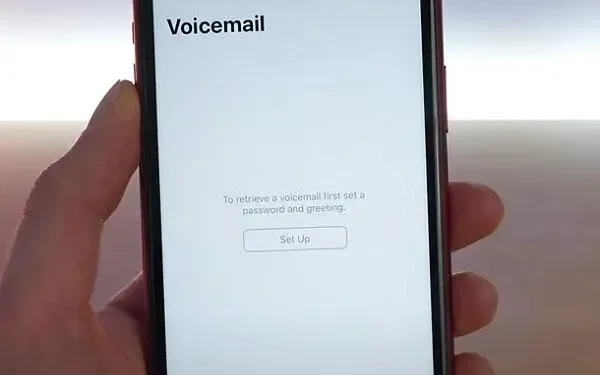
Voicemail-beskeden er den bedste skabelse inden for digital kommunikation i dag. Med voicemail-funktionen kan du sende en talebesked til nogen, selvom de ikke er tilgængelige.
Nogle gange løber enhedens batteri lavt, eller du slukker for den på grund af konstant ringning.
Som et resultat kan du gå glip af nogle vigtige. Således giver voicemail-funktionen en anden person mulighed for at ringe til dig for at optage en stemmebesked og sende den til dig. På denne måde går du ikke glip af noget vigtigt.
Dette kan få dig til at spekulere på, hvordan du kan tjekke dine voicemail-beskeder på Android. Så for at hjælpe dig med det, er her en guide, der introducerer forskellige måder at få adgang til din telefonsvarer på.
Løsninger til at tjekke dine voicemail-beskeder på Android
- Ring til din telefonsvarer
- Aktiver Visual Voicemail Apps
- Brug et fjernnummer til at få adgang til dine talebeskeder
- Brug af Android Voicemail-appen
1. Ring til din telefonsvarer
Den nemmeste måde at tjekke din besked på er at ringe til din postkasse. Men sørg for, at din enheds telefonsvarertjeneste er aktiv, for at den kan fungere. For at foretage et opkald til din postkasse skal du:
- Tag din Android-telefon og åbn opkaldstastaturet på den.
- Ring til dit telefonsvarersystem. Du skal muligvis ringe til dit telefonnummer for at gøre dette. Alternativt kan du trykke og holde 1-tasten nede i et par sekunder.
- Du skal nu indtaste din PIN-kode i pop op-vinduet. Dette giver dig adgang til din telefonsvarer.
- Brug det tildelte nummer fra din kommunikationstjeneste til at søge efter nye talebeskeder.
- Der kan også være nogle tastaturgenveje til at hjælpe dig med at slette, gemme eller gentage en besked. Brug dem til at gøre nogen af disse ting.
Sørg for at bruge de tildelte taster. Du kan kontakte din udbyder, hvis du ikke kan finde nøglerne.
2. Aktiver Visual Voicemail Apps
Gode nyheder for Android 6.0-brugere, da de kan bruge den indbyggede visuelle voicemail-funktion.
Men for at bruge det, skal du sørge for, at din tjenesteudbyder understøtter denne funktion.
Så hvis dit mobilselskab understøtter denne funktion, kan du få adgang til din telefonsvarer. For at gøre dette skal du følge instruktionerne nedenfor:
- Gå til “Indstillinger” på din enhed og åbn sektionen “Apps”.
- Find Visual Voicemail, og åbn den.
- Vælg Tilladelser
- Slå telefonkontakten til for at bruge visuel voicemail på din Android-enhed.
Når du har aktiveret det, kan du få direkte adgang til din telefonsvarer fra din telefon.
3. Brug et fjernnummer til at få adgang til dine talebeskeder
Denne metode fungerer som en charme i situationer, hvor din telefons batteri er ved at løbe tør. Nogle gange kan du også glemme din telefon derhjemme.
Så for at få adgang til den telefonsvarer, der er tilbage på dit nummer, kan du bruge et lille nummer. Du kan bruge det ved at gøre følgende:
- Tag en mobil eller fastnet, alt efter hvad der er tilgængeligt for dig i øjeblikket.
- Ring til dit kontaktnummer.
- Vent på, at den går til din telefonsvarer, og tryk på *. Sørg for at trykke på den, før du starter stemmeoptagelsesprocessen.
- Nu, for at give adgang til din voicemail-konto, vil voicemail-systemet bede om en PIN-kode.
- Indtast din voicemail-pinkode, og tryk på pundtegnet (#).
- Når du er logget ind, kan du lytte til talebeskeder, som andre brugere har efterladt på dit nummer.
Denne metode er effektiv, når din mobiltelefon ikke er tilgængelig i øjeblikket. Slet opkaldshistorikken eller opkaldshistorikken, du brugte på den anden persons enhed.
På denne måde forbliver din voicemail-konto sikker.
4. Brug af Android Voicemail-appen
Det er nemt at bruge den indbyggede voicemail-metode, men nogle mennesker kan finde apps mere effektive.
Dette skyldes, at apps giver dig adgang til din telefonsvarer direkte på din Android-enhed. Så hvis du også elsker tredjepartsapps, så er her de mest populære til dig:
Min visuelle telefonsvarer
Denne app er ideel til at få adgang til og administrere dine voicemail-beskeder på én platform. For at bruge det kan du følge disse instruktioner:
- Åbn din telefon, og gå til appen Google Play Butik .
- Søg efter My Visual Voicemail i søgefeltet, og installer det.
- Når du har installeret programmet på din enhed, skal du starte det på din mobiltelefon og klikke på “Næste”.
- Giv alle nødvendige tilladelser, for at din applikation kan køre problemfrit.
- Konfigurer din voicemail-konto i appen, og få adgang til din voicemail.
Du kan også skrive 1-2-3 på tastaturet for at lytte til talebeskeder som et alternativ.
Gratis visuel voicemail
En anden app, som du kan bruge på din Android-enhed, er den gratis visuelle telefonsvarer. Dette er det bedste valg til at organisere dine talebeskeder. Følg disse instruktioner for at bruge det:
- Gå til Google Play Butik på din Android-enhed, og søg efter gratis visuel telefonsvarer.
- Når applikationen er installeret, skal du vælge “Start applikationen” og klikke på “Næste”.
- Tillad de tilladelser, som appen skal bruge, for at køre problemfrit.
- Applikationen vil tage noget tid at kontrollere status for din VVM.
Når du modtager bekræftelse på din VVM-status, kan du begynde at administrere din telefonsvarer.
Konklusion – Voicemail-notifikationer i telefonappen
Voice messaging-funktionen er blevet introduceret for at gøre dit liv lettere. Så adgang til dine voicemail-beskeder er ikke raketvidenskab.
Så hvis du bruger en af ovenstående metoder, bør du være i stand til at få adgang til din voicemail-indbakke.
For at gøre dit liv lettere, prøv at huske din voicemail-pinkode. Dette kan være nyttigt, når du får adgang til voicemail fra andre enheder.
Nogle gange kan du støde på problemer med at få adgang til din telefonsvarer. I sådanne tilfælde skal du sørge for, at du har nok lagerplads på din Android-enhed.
FAQ
Hvor er talebeskeder gemt på en Android-enhed?
For at dine talebeskeder kan gemmes på din enhed, skal du aktivere funktionen “Gem talebeskeder”. Talebeskeder kan gemmes på internt eller eksternt lager, hvis det er aktiveret. Nogle gange gemmes de også i cloud-lager som Dropbox eller Google Drive. Lagermediet afhænger af telefonens hukommelsesindstillinger.
Hvordan kan jeg høre talebeskeder i min telefonsvarer på en Android-enhed?
Aktiver voicemail-systemet på din enhed. Mange Androider har en indbygget visuel voicemail-funktion . Du kan slå den til for at få adgang til din telefonsvarer. Men hvis du ikke har en sådan mulighed, kan du altid bruge tredjepartsapplikationer.
Hvordan rettes voicemail-beskeder, der ikke vises på Android?
Nogle gange modtager du muligvis ikke talebeskeder til tiden. Der kan være forskellige årsager bag dette. Du kan prøve at rydde cachen eller nulstille netværksindstillingerne.
Hvordan kan jeg tjekke min telefonsvarer ved hjælp af en computer?
Hvis du ikke har en telefon til din rådighed, kan du bruge en computer eller bærbar computer til at få adgang til din telefonsvarer. Men du skal installere tredjepartsprogrammer, der er kompatible med pc-systemer. Når appen er installeret, skal du indtaste dine voicemail-kontooplysninger for at logge ind på din konto. Du kan derefter administrere og kontrollere dine indgående voicemail-beskeder.



Skriv et svar